Slett enkelt innhold og innstillinger på iPhone, iPad eller iPod fullstendig og permanent.
- Fjern iPhone søppelfiler
- Fjern iPad-hurtigbuffer
- Fjern iPhone Safari Cookies
- Fjern iPhone Cache
- Fjern iPad-minne
- Fjern iPhone Safari-historie
- Slett iPhone-kontakter
- Slett iCloud Backup
- Slett iPhone-e-poster
- Slett iPhone WeChat
- Slett iPhone WhatsApp
- Slett iPhone-meldinger
- Slett iPhone-bilder
- Slett iPhone-spilleliste
- Slett passordskode for iPhone-restriksjoner
Ulike enkle prosedyrer Slik fjerner du kredittkort på iPhone
 Postet av Lisa Ou / 25. juli 2023 09:00
Postet av Lisa Ou / 25. juli 2023 09:00Vi kan ikke unngå nettkjøp som iTunes, Apple Music og mer. En av måtene å betale for dine nettkjøp er gjennom kredittkortene dine. Hvis du bruker iPhone, er denne situasjonen veldig praktisk for deg. Den har funksjoner som du enkelt kan bruke til å betale for kjøpene dine, kalt Apple Pay. I dette tilfellet vil telefonen lagre informasjonen om kortene dine.
Hva om du vil slette lagrede kredittkort på iPhone? Vi har deg! Vi listet opp de forskjellige metodene for å slette lagrede kort fra din iPhone som kan hjelpe deg. Vennligst scroll ned nedenfor.
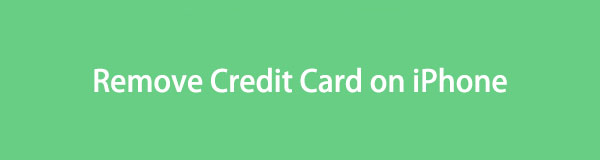

Guide List
Del 1. Slik fjerner du kredittkort på iPhone
Det er risiko for kredittkortene dine hvis de er lagret på din iPhone. Noen som lånte telefonen din kunne få tilgang til dem. Eller, i verste fall, bruk dem til å kjøpe online med telefonen din uten ditt samtykke. Ikke la det skje. Lær hvordan du sletter lagrede kort på iPhone. Vennligst se metodene nedenfor.
Alternativ 1. Slik fjerner du kredittkort på Innstillinger-appen
iPhone har en standard måte å slette lagrede kort på. Du kan bruke innstillingsappen. Hvis du ikke er kjent med det, trenger du ikke å bekymre deg. Vi vil veilede deg om det. Se den detaljerte veiledningen nedenfor for å fjerne kredittkort fra Apple ID ved å bruke innstillingsappen.
Åpne innstillinger app og trykk på Navnet på din iPhone på toppen. Etter det, trykk på Betaling og frakt knapp. Trykk på øverst til høyre Rediger knapp. Senere trykker du på Rød linje-ikon til venstre. Et bekreftelsesvindu vises. Vennligst trykk på fjerne for å bekrefte handlingen.
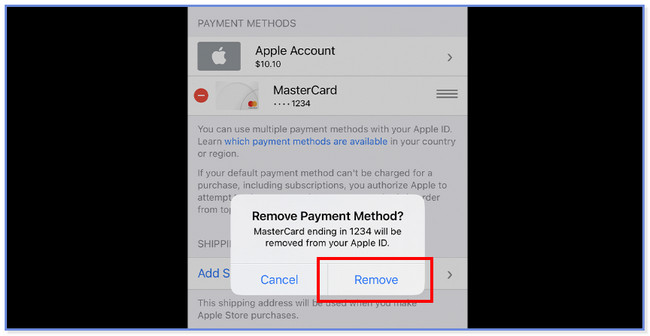
Alternativ 2. Slik fjerner du kort fra Apple Wallet
iPhone har også en Wallet-funksjon som lagrer informasjonen til kredittkortene dine. Det er knyttet til Apple Pay. Du trenger bare å registrere kortet ditt i Wallet-appen, og du kan betale kjøp med Apple Pay-funksjonen på iPhone.
La oss se nedenfor hvordan du sletter et kort fra Apple Pay.
Trinn 1Finn det innstillinger ikonet på din iPhone. Når du finner den, trykk på den for å åpne den på telefonen. Du vil se mange innstillinger for din iPhone. Alt du trenger å gjøre er å finne lommebok og trykk på den. Senere velger du kortet du vil slette på iPhone.
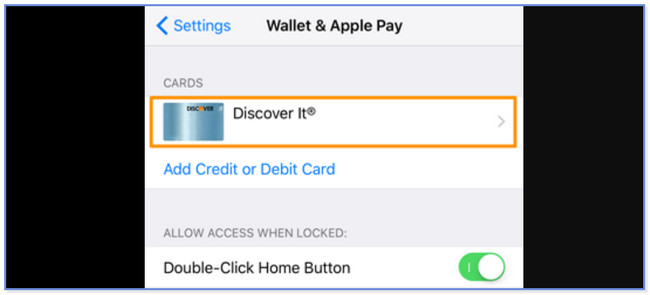
Trinn 2Vennligst bla ned og velg Fjern kort knapp. Et nytt vindu vil dukke opp. Trykk på fjerne knappen nederst for å bekrefte handlingen.
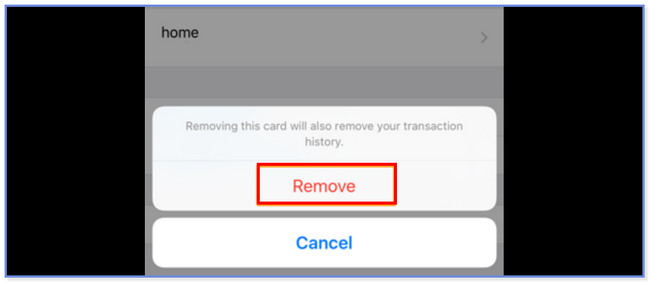
Alternativ 3. Slik fjerner du kredittkort fra Apple ID
Du kan også fjerne de lagrede kredittkortene fra din iPhone via Apple-nettstedet. Du trenger bare å skrive inn Apple-ID-en du brukte til iPhone-en der du vil slette de lagrede kortene. For å fjerne kredittkort fra Apple ID, følg trinnene nedenfor.
Trinn 1Søk etter appleid.apple.com-nettstedet på din iPhone eller datamaskin. Nettsiden vil lastes inn. Vennligst vent og klikk på Logg inn knappen etterpå. Skriv inn Apple ID og passordet i midten av hovedgrensesnittet. Etter det klikker du på Pil høyre knappen for å logge på kontoen. Deretter skriver du inn bekreftelseskoden som ble sendt til din iPhone.
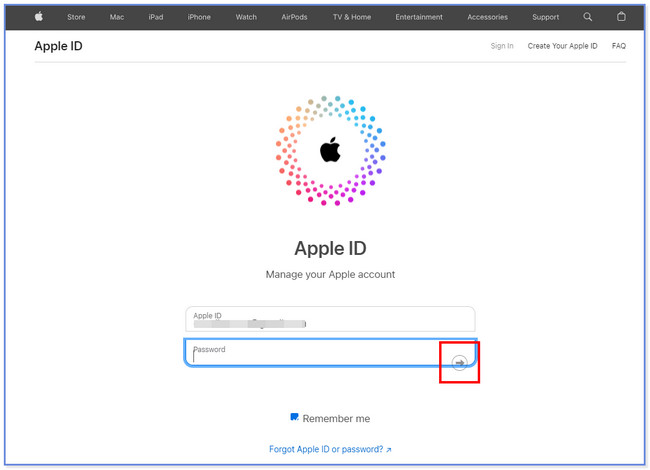
Trinn 2Vennligst klikk på Betalingsmetoder knappen på hovedgrensesnittets venstre side. Etter det, velg kortet du vil fjerne fra iPhone til høyre. Senere klikker du på fjerne for å slette kortet på Apple-ID-en din.
Merk: Etter at du har slettet de lagrede kortene på Apple-ID-en din, vil de også bli slettet på iPhone-en der du logger på kontoen.
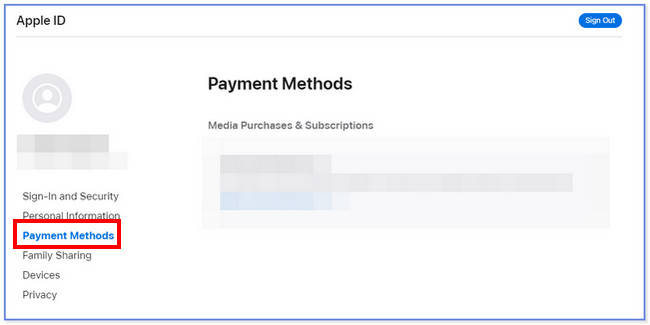
Alternativ 4. Slik fjerner du kredittkort fra iTunes
De tidligere metodene utføres trådløst. Du kan også slette de lagrede kortene på iPhone via USB-kabel via iTunes. Det høres vanskelig ut, men det er det ikke.
Vær oppmerksom på at iTunes har blitt erstattet på den nyeste macOS. Men den er fortsatt tilgjengelig på Windows og tidligere macOS.
Se de detaljerte trinnene nedenfor for å vite prosessen.
Trinn 1Åpne iTunes-appen på datamaskinen. Etter det, vennligst klikk på Logg inn knappen øverst i menyen. Velg senere Se på min konto knapp. Etterpå, vennligst klikk på Behandle betalinger knapp. Klikk på Rediger-knappen på høyre side av hovedgrensesnittet.
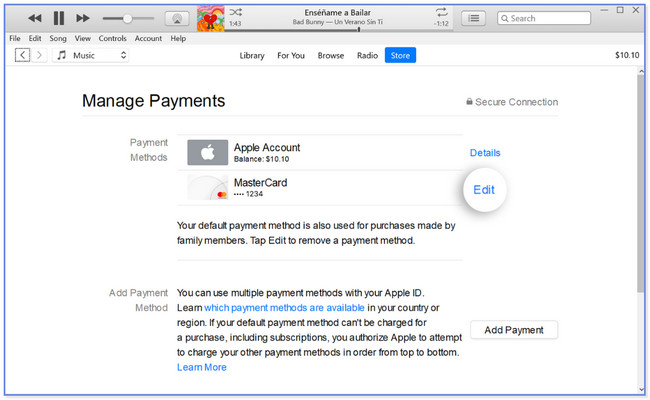
Trinn 2Du vil se detaljene for betalingsmåtene du bruker. Vennligst klikk på Fjern betalingsmåte knapp. Slettingen av kortet vil synkroniseres på iPhone, hvor du logger på Apple ID etterpå.
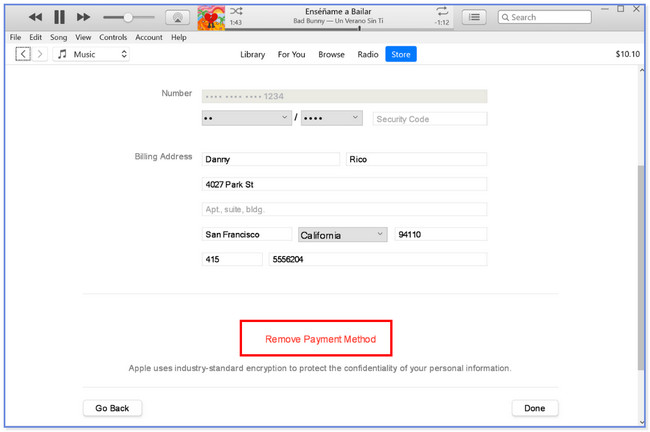
Alternativ 5. Fjern kredittkort fra iPhone på Mac
Til slutt kan du også slette lagrede kort på iPhone via Mac. De har bare nesten samme prosedyre som iTunes. Hvis du ikke har iTunes på Mac-en, kan du bruke denne prosessen som et alternativ.
Etter at du har slettet de lagrede kortene på Mac-en din, vil slettingen synkroniseres på din iPhone.
Se forskjellene deres nedenfor.
Åpne Macs App Store. Etter det klikker du på navnet ditt og klikker på Logg inn knapp. Etter det velger du konto~~POS=TRUNC innstillinger~~POS=HEADCOMP knapp. Velg senere Behandle betalinger knapp. Vennligst klikk på Rediger knappen på høyre side av hovedgrensesnittet. Etter det klikker du på Fjern betalingsmåte knappen nederst.
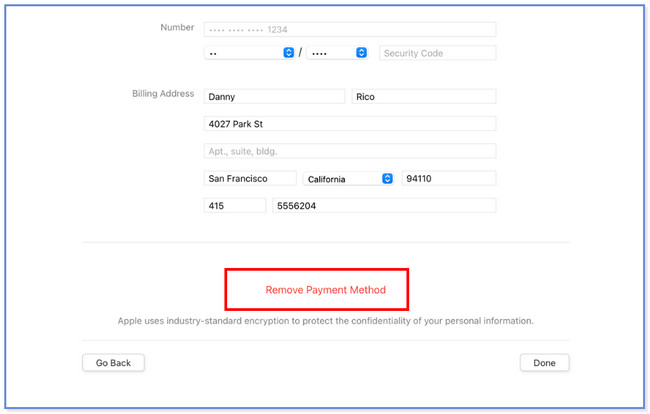
Del 2. Slik sletter du autofyll kredittkort på iPhone via Safari
Selv om du allerede har slettet alle de lagrede kortene i din iPhone, er det tendenser til at passordene og kontonumrene deres er lagret på telefonen. En av årsakene er autofyll-funksjonen til iPhone. Oftest kan du støte på det på appene og spesielt nettlesere. Denne delen viser deg hvordan du sletter et autofill-kredittkort på en iPhone.
Se de detaljerte trinnene nedenfor.
Trinn 1Gå til innstillinger app på din iPhone. Etter det, vennligst finn Safari ikon. Trykk på Autofyll knappen etterpå.
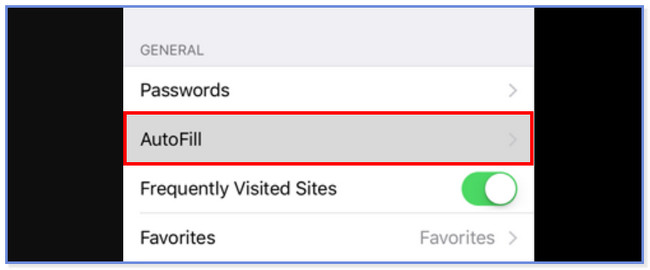
Trinn 2Trykk på Lagrede kredittkort knapp. Vennligst oppgi den nødvendige informasjonen på telefonen din for å få tilgang til kortene. Velg kortet du vil fjerne. Senere trykker du på Rediger-knappen øverst og velger Slett kredittkort knappen senere. For å bekrefte handlingen, klikk på Delete knapp.
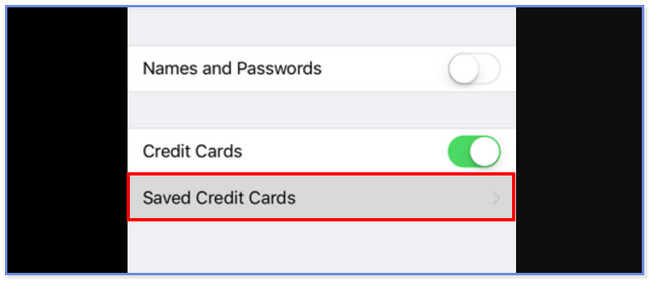
Advarsel: Når du sletter informasjon på iPhone, er noe fortsatt lagret på telefonen. De er imidlertid ikke synlige for deg. I dette tilfellet kan de fortsatt gjenopprettes, spesielt av fagfolk som bruker et datagjenopprettingsverktøy. I så fall, hvorfor ikke bruke et tredjepartsverktøy for å fjerne de lagrede kortene på iPhone permanent? Bla gjennom nedenfor for å finne programvaren. Fortsette.
Del 3. Slik sletter du alle data på iPhone med FoneEraser for iOS
FoneEraser for iOS sikrer at dine slettede lagrede kort på iPhone ikke kan gjenopprettes. Den har 3 slettealternativer som du kan bruke. Vi vil liste dem opp nedenfor.
FoneEraser for iOS er den beste iOS-datarenseren som enkelt kan slette alt innhold og innstillinger på iPhone, iPad eller iPod fullstendig og permanent.
- Rengjør uønskede data fra iPhone, iPad eller iPod touch.
- Slett data raskt med en gangs overskriving, noe som kan spare tid for mange datafiler.
- Det er trygt og enkelt å bruke.
- Lavt nivå - Verktøyet vil slette dataene med kun engangsoverskriving. Det er en rask prosess der du kan spare tid for mange datafiler.
- Middels nivå - Dette nivået er som Lavt nivå 2 ganger. Det vil slette dataene dine ved å overskrive dem dobbelt uten spor. Ingen kan legge merke til at dataene dine blir slettet.
- Høyt nivå - Programvaren vil slette dataene dine ved å overskrive dem tre ganger. På dette nivået kan ikke dataene dine gjenopprettes.
Høyt nivå er det mest passende for dine lagrede kort. For å starte prosessen, bla nedover.
Trinn 1Last ned sletteprogramvaren på datamaskinen din ved å klikke på Gratis nedlasting knapp. Etter det, sett den opp og installer den.
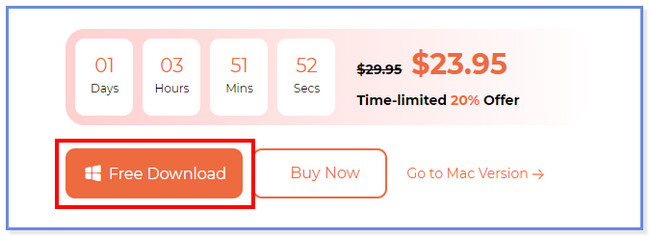
Trinn 2Koble datamaskinen til iPhone med en USB-kabel. Hvis datamaskinen ikke kan gjenkjenne telefonen, klikker du på Tilkoblet enhet kan ikke gjenkjennes knapp.
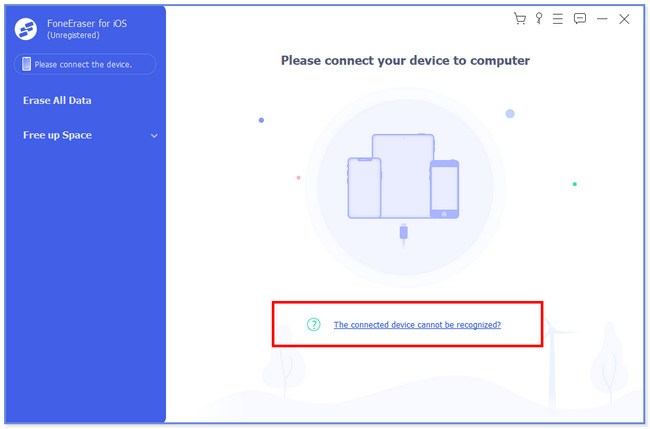
Trinn 3Klikk på Slett alle data knappen til venstre. Etter det velger du Høy knappen til høyre. Klikk på Start knappen etterpå.
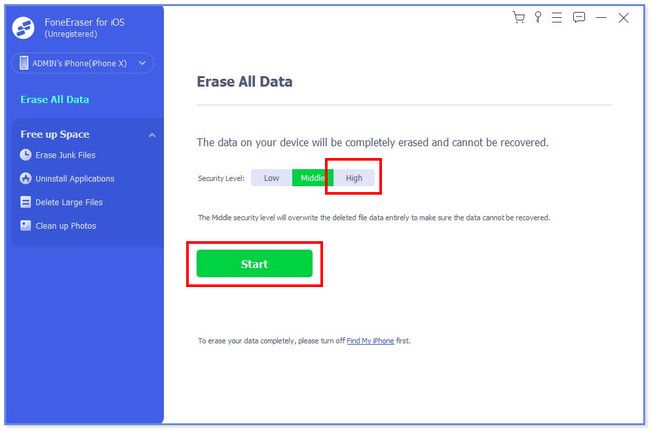
Trinn 4Slå av Find My iPhone på din iPhone. Følg instruksjonene på skjermen for å oppnå det. Klikk på OK knappen etterpå. Type 0000 i boksen for å bekrefte sletteprosessen.
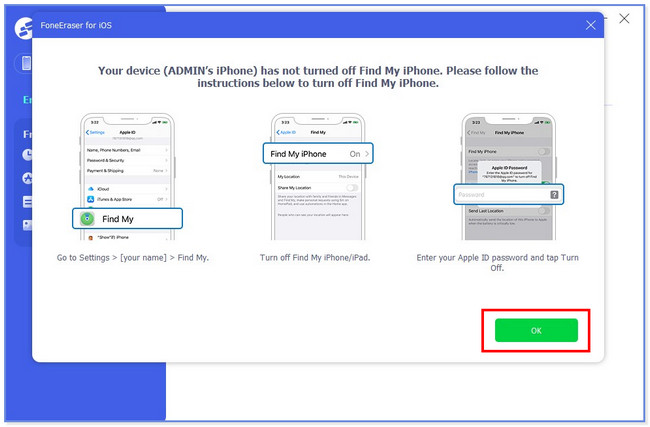
FoneEraser for iOS er den beste iOS-datarenseren som enkelt kan slette alt innhold og innstillinger på iPhone, iPad eller iPod fullstendig og permanent.
- Rengjør uønskede data fra iPhone, iPad eller iPod touch.
- Slett data raskt med en gangs overskriving, noe som kan spare tid for mange datafiler.
- Det er trygt og enkelt å bruke.
Del 4. Vanlige spørsmål om hvordan du sletter lagrede kort på iPhone
Er det trygt å oppbevare kort i Apple Wallet?
Ja. Det er trygt å oppbevare kort i Apple Wallet. All informasjon på kredittkortet ditt på din iPhone er kryptert og sendt til Apple-serveren. Hvis du for eksempel bruker kameraet til å legge inn kortinformasjonen, vil den ikke bli lagret på enheten eller fotoalbumet.
Hvorfor kan jeg ikke slette kortet mitt fra Apple?
Du har et ubetalt abonnement hvis du ikke kan slette et kort eller betalingsmåte på Apple-enheten din. I så fall krever Apple-enheten at du beholder minst ett kredittkort eller betalingsmetode. I dette tilfellet kan du kansellere abonnementet fra Apple-enhetene dine hvis du vil, og deretter slette de lagrede kortene ved å følge måtene i dette innlegget.
Det er så trygt og enkelt å slette lagrede kort på iPhone. Vi tar imot forespørsler for din iPhone. Ikke nøl med å kontakte oss om det.
FoneEraser for iOS er den beste iOS-datarenseren som enkelt kan slette alt innhold og innstillinger på iPhone, iPad eller iPod fullstendig og permanent.
- Rengjør uønskede data fra iPhone, iPad eller iPod touch.
- Slett data raskt med en gangs overskriving, noe som kan spare tid for mange datafiler.
- Det er trygt og enkelt å bruke.
